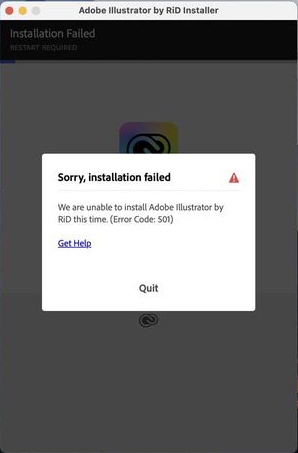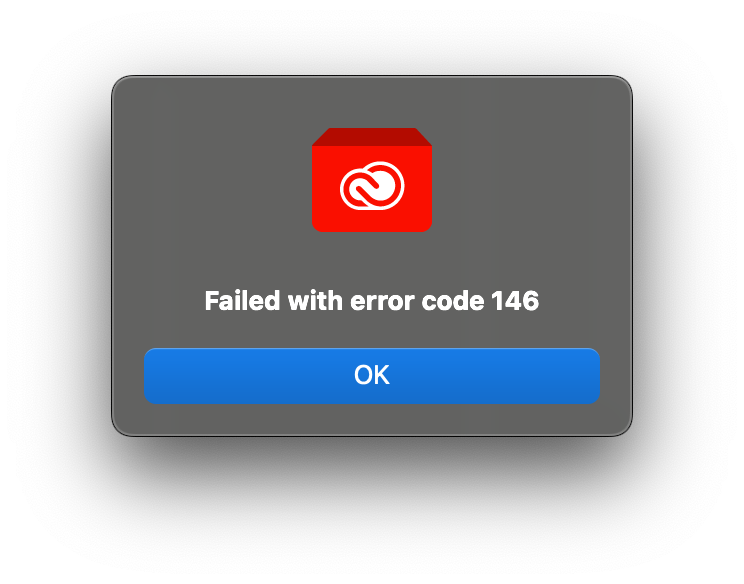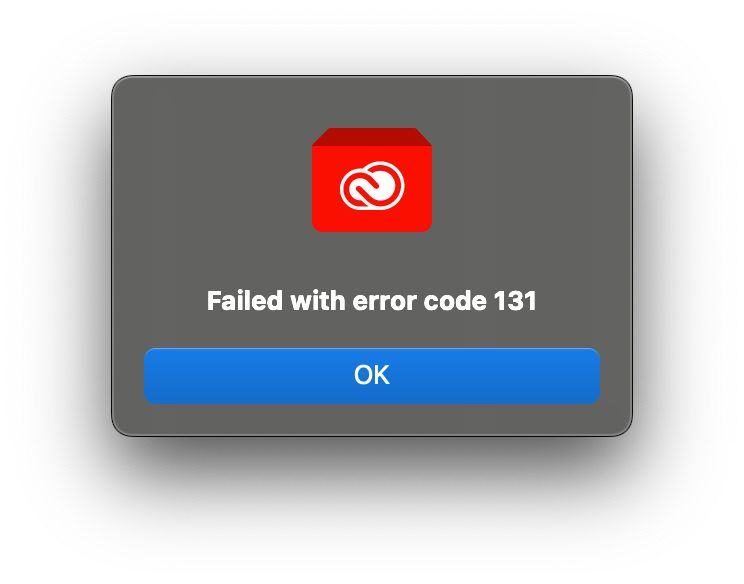Một số lỗi khi cài bộ Adobe và cách khắc phục Adobe
We are unable to install Adobe xxx by RiD this time
Lỗi này do chưa cài Anticc, cài Anticc trước rồi mới chạy file Install là được.
Lỗi: Error: SyntaxError: Json Parse… (-2700)
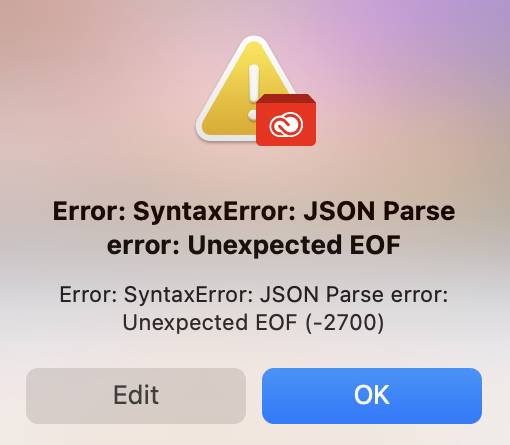
Gặp lỗi này trước tiên tải Adobe Cleaner Tool về, sau đó mở lên, tìm tất cả cái nào có chữ Creative Cloud thì chọn vào> Chọn Clean Selected
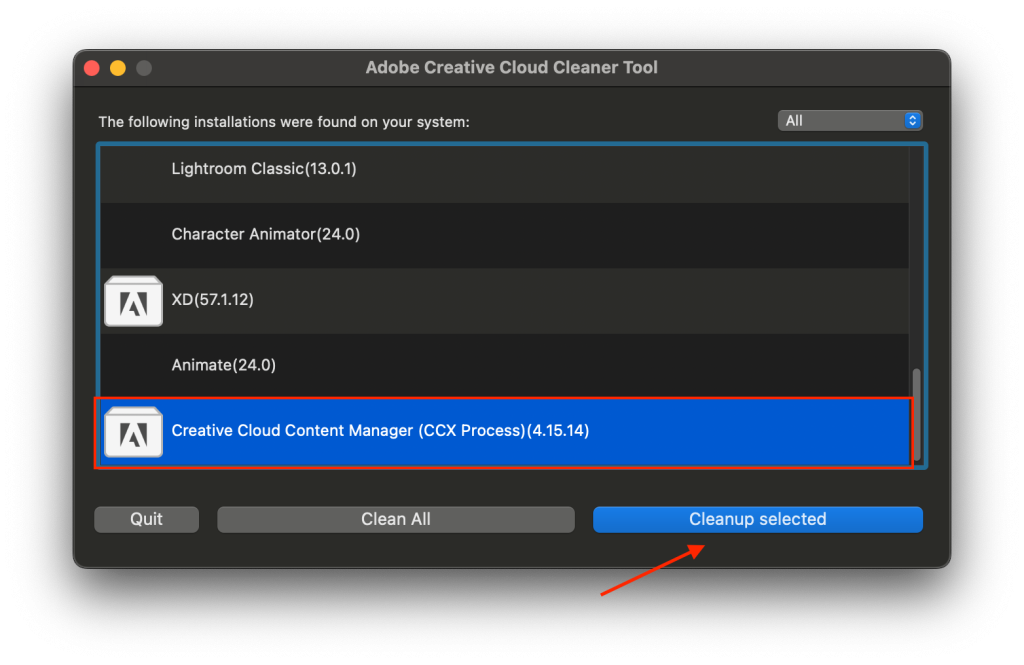
Tiếp theo cài Anticc, cài thêm CC Runtime 2023 . Sau đó trở lại file Install, click chuột phải chọn open để cài là được
Failed with error code 131, 141
Lỗi này gần đây bị rất nhiều khi anh em cài bản 2024. Mình từng remote vào để kiểm tra cho một số bạn, dù đã chạy Adobe Cleaner Tool nhưng vẫn còn sót lại những thư mục trong Application là tên của phần mềm kiểu như hình này. Bạn cần vào Application, kiểm tra và xóa đi, sau đó restart lại máy rồi tiến hành cài lại
![]()
Sau khi clean nhớ cài lại anticc rồi tiến hành cài lại, nếu vẫn không cài được thì thử cài Creative Cloud bản mới nhất rồi cài, sau khi cài xong xoá Creative cloud đi và cài anticc lại.
Sorry, this Adobe app is not available
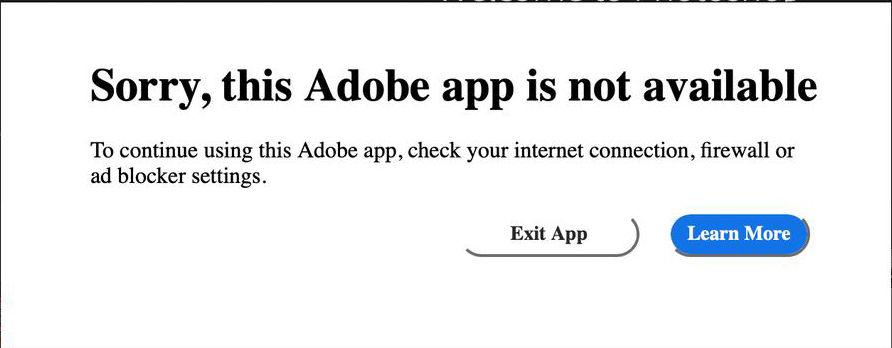
Cách 1: Ngắt mạng, mở App lên rồi mở mạng lại xài bình thường
Cách 2: Cài bản mới nhất được cập nhật trên Maclife thường xuyên [Hiện tại là bộ 2024]
Cách 3: Nếu đã dùng cách 2 mà vẫn lỗi thì dùng Radio Silence chặn hết kết nối của Adobe (nếu không muốn xài cách 1).
– Cài Radio Silence như bình thường, sau khi cài xong, nhập key, nhớ cấp quyền đầy đủ
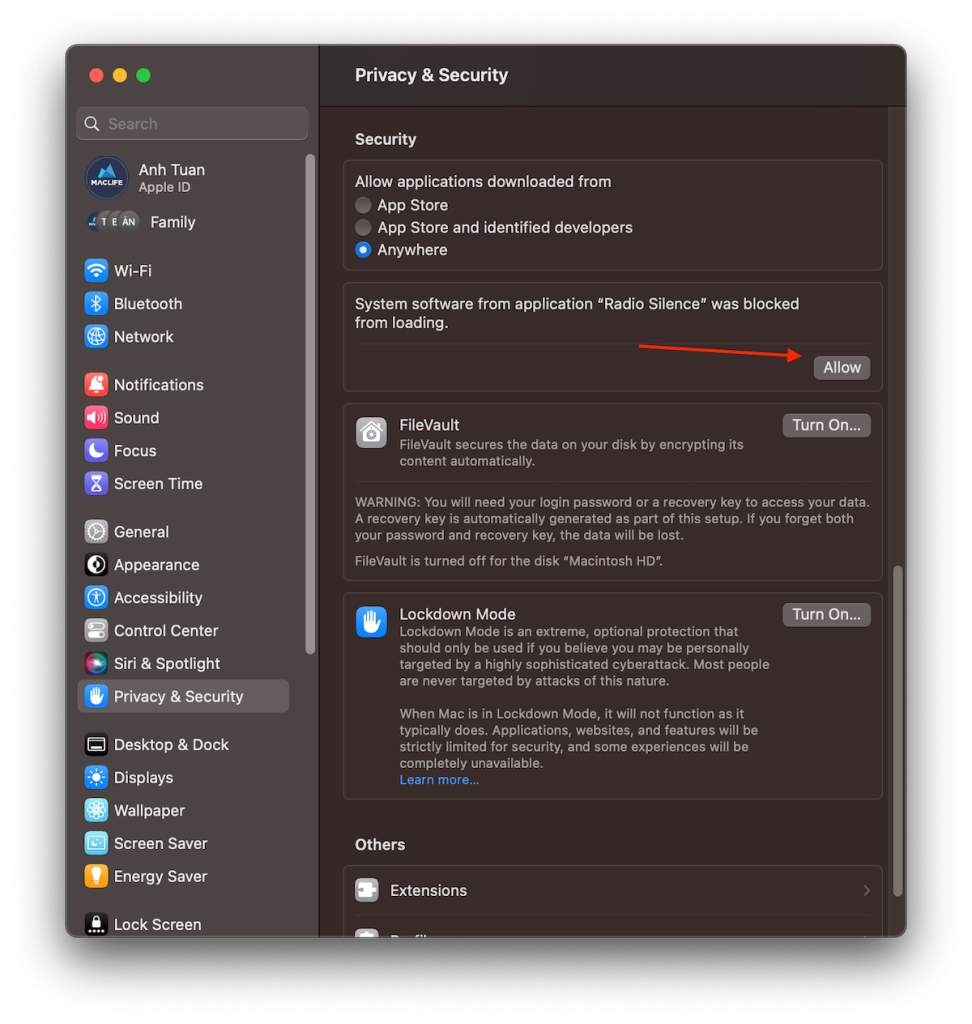
Gặp màn hình này nhớ chọn Allow
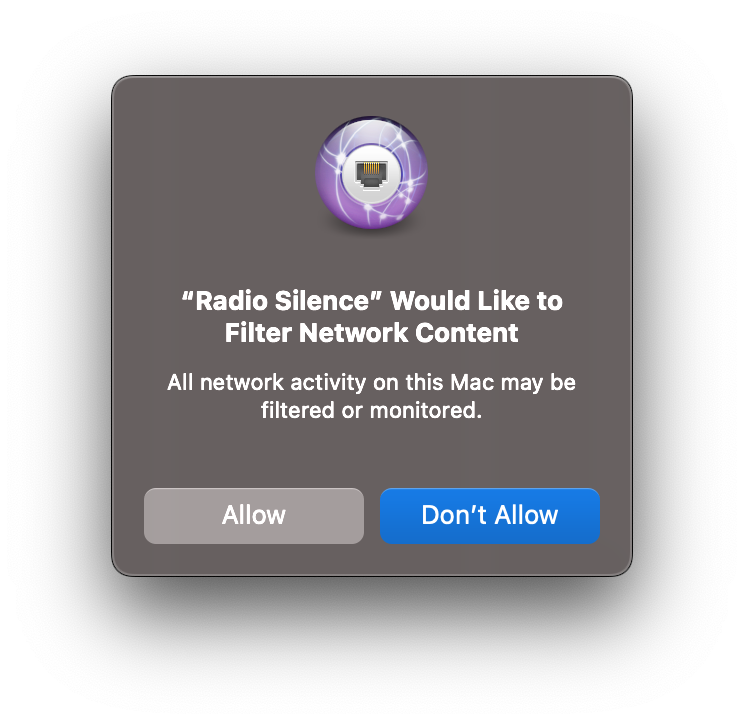
Sau khi cài xong, Mở Radio Silence lên, tìm tới Application> Block tất cả những thứ liên quan tới Adobe. Đặc biệt là phần mềm đang bị hiện thông báo
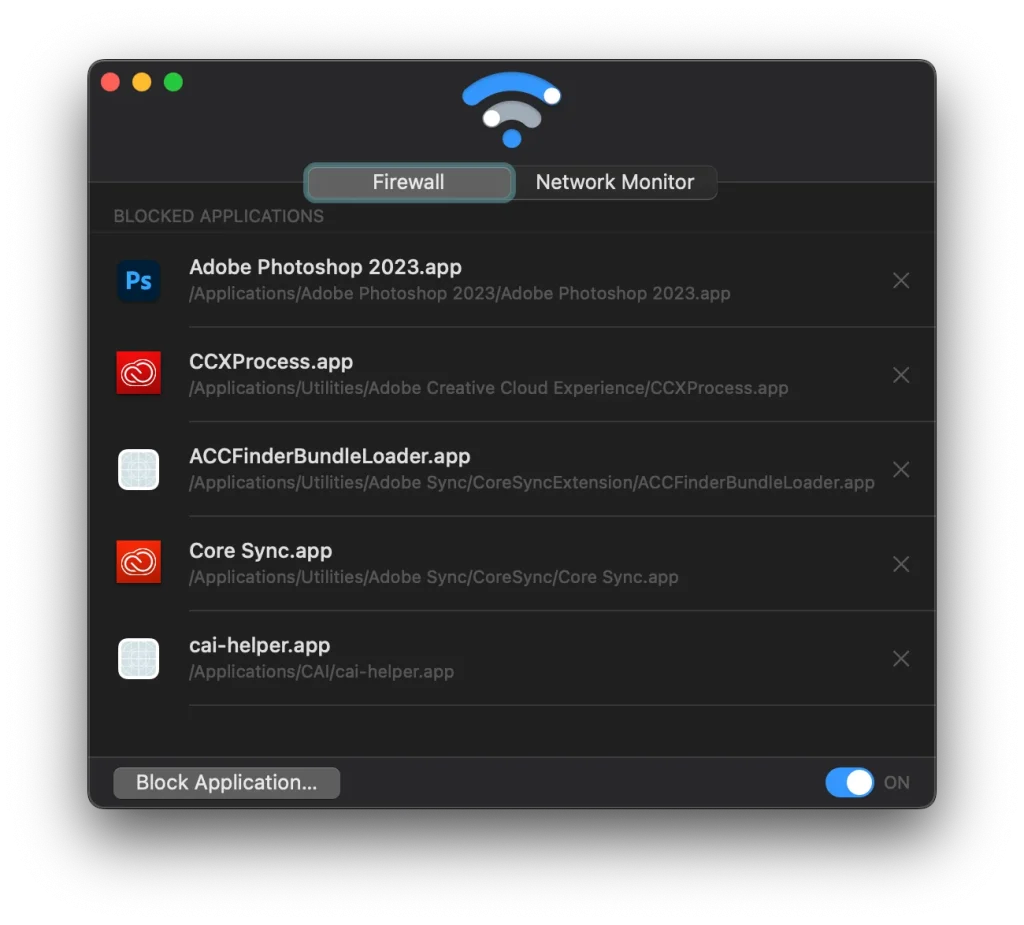
Đặc biệt nếu ai có cài Creative Cloud thì phải Block thêm AdobeGCClient (Thường thì lúc hiện thông báo, xem tab Network Monitor của Radio Silence sẽ thấy). Còn ko thì tìm tới đường dẫn:
/Library/Application Support/Adobe/AdobeGCClient
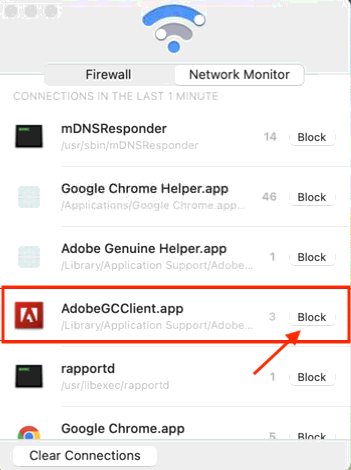
Cách 4: Theo hướng dẫn của 1 bạn Lê Bằng trên Group Maclife:
Khi hiện lỗi, mở Activity Monitor> Tìm process tên Adobe Genuine Software Intergrity Service> Chọn dấu X để quit
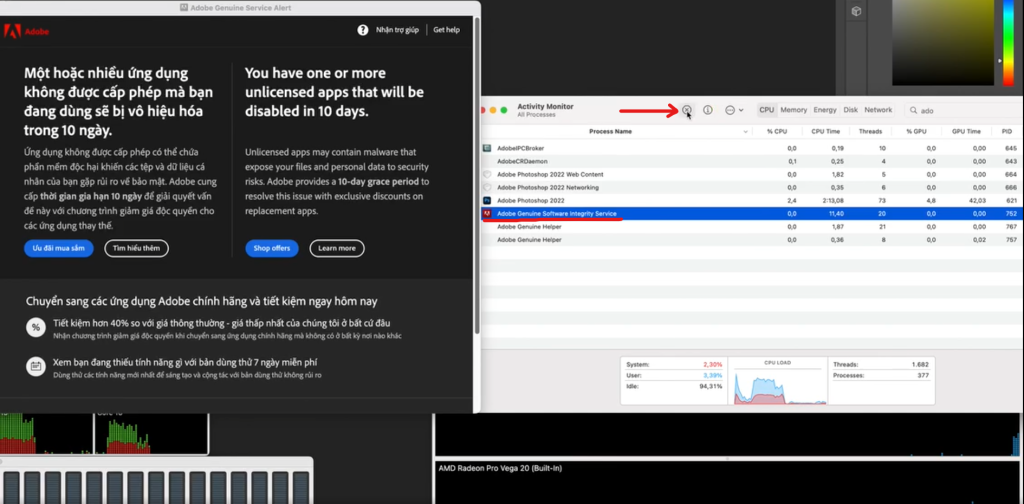
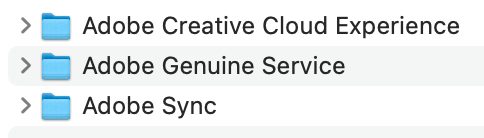
Lỗi The installation cannot continue as installer file may be damaged. Download the…
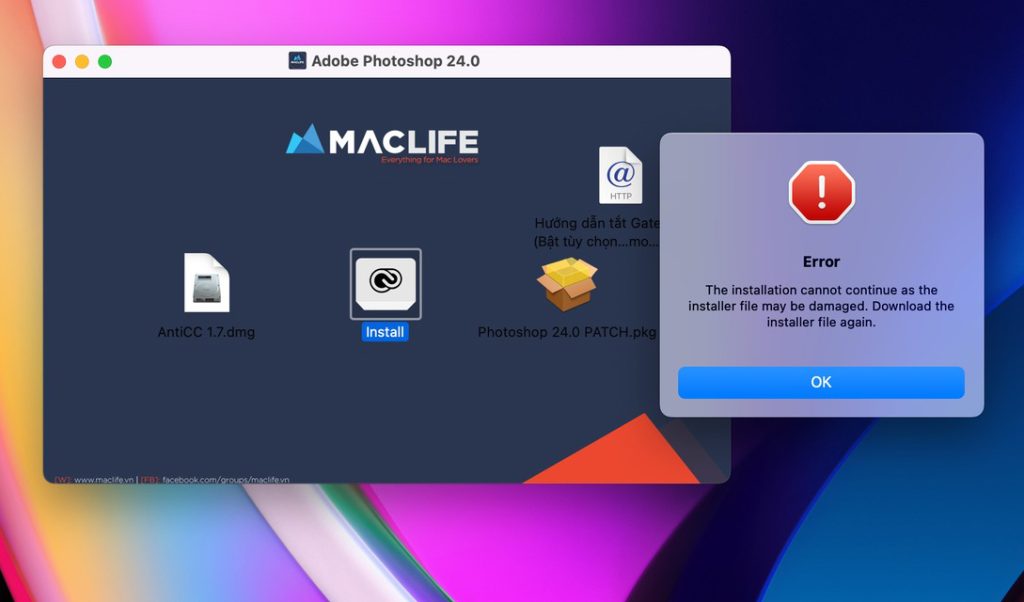
Lỗi này thì mở lại chỗ tải, đọc thật kĩ thêm một lần sẽ thấy. Gợi ý: Click chuột phải vào File Install> Chọn Show Package Content> Contents>macOS. Chạy file Install bên trong.
Lỗi đen Camera Raw
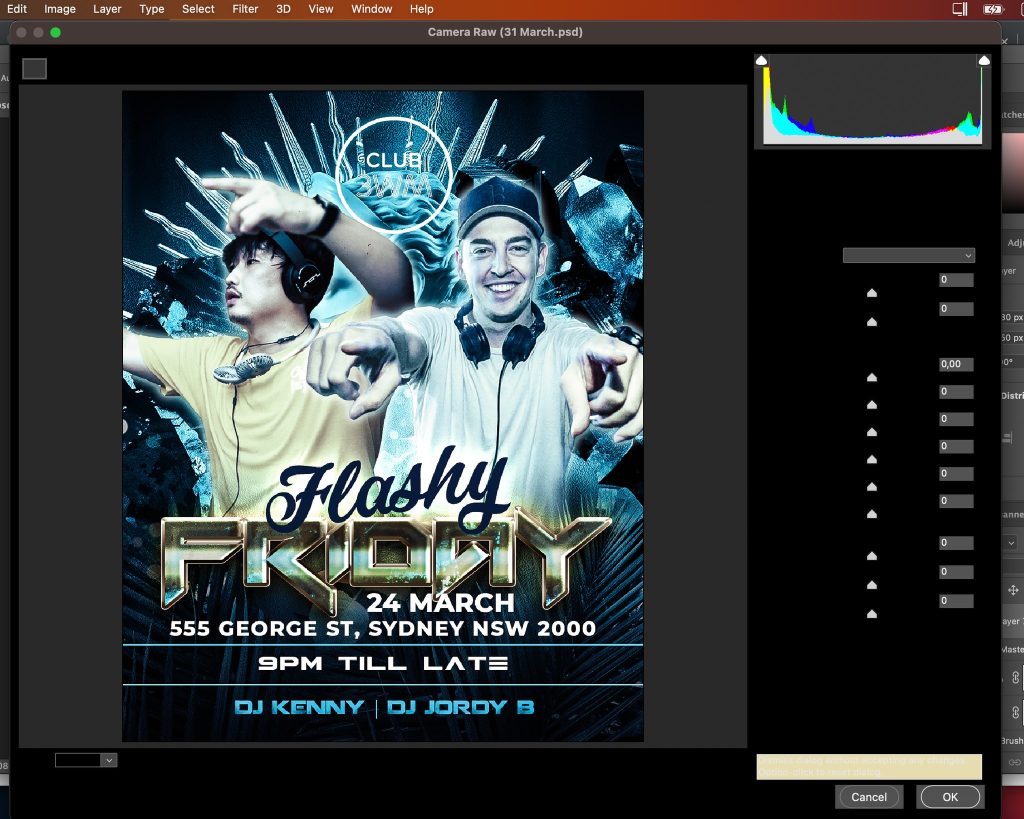
Tải Camera Raw bản mới nhất về cài. Camera Raw free nên lên google tìm là ra link tải. hoặc lười thì click vào đây. Rồi kéo xuống tải
Lỗi: Photoshop can’t be installed on this disk. Target not found…
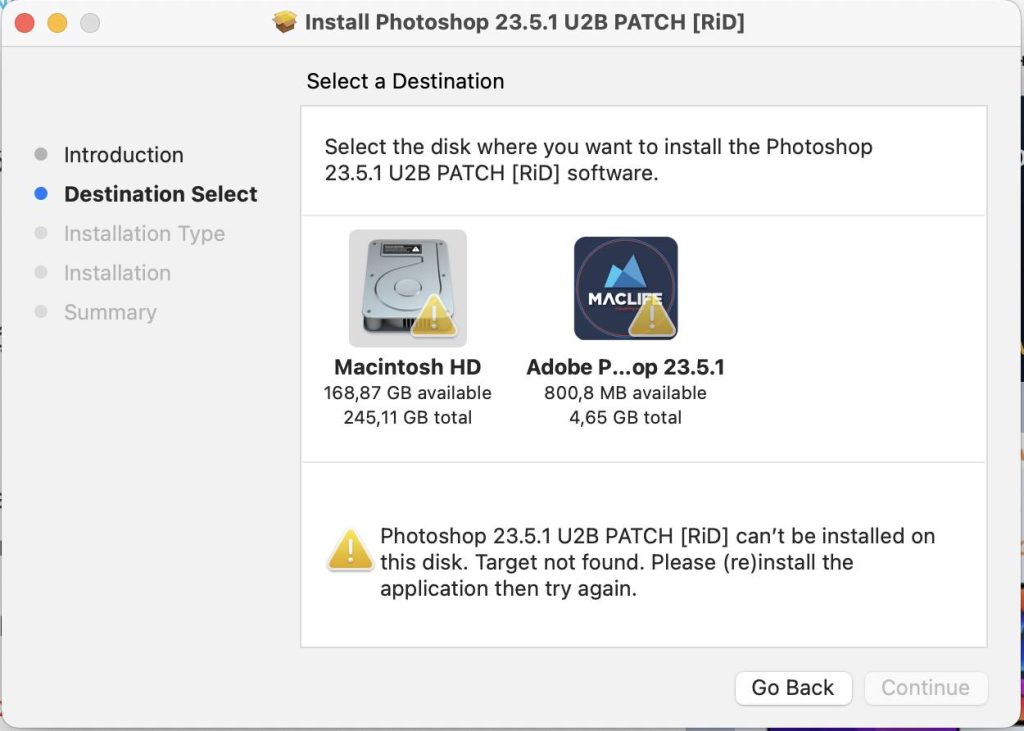
Lỗi này cũng do không đọc kĩ hướng dẫn. Cụ thể là chưa cài Photoshop xong mà đã chạy file Patch? Thứ tự cài Photoshop mấy bản mới hiện tại là: Anticc -> Install -> Patch
Lỗi sau khi cài xong, Patch xong. Mở Photoshop chỉ nhá lên rồi vụt tắt
Lỗi này có thể do trước đó có thao tác thêm nội dung file Hosts để chặn Adobe. Để fix thì tải Adobe Cleaner Tool chính chủ của Adobe. Mở lên chọn như hình.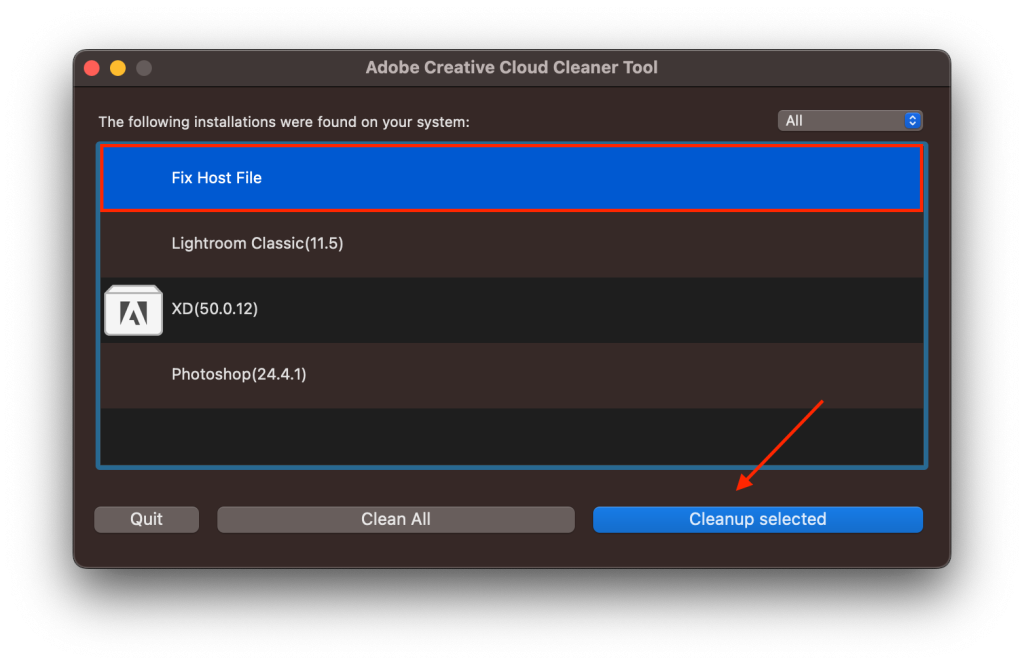 Lỗi: “Could not open “tenfile.jpg” because the file was not found.
Lỗi: “Could not open “tenfile.jpg” because the file was not found.
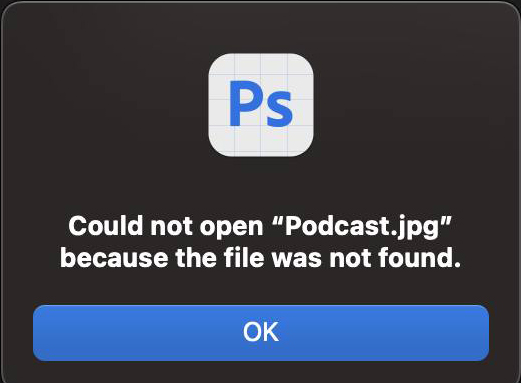
Fix lỗi này bằng cách:
– Thoát hẳn Photoshop, sau đó đè Cmd+ Option+ Shift + Nhấn khởi động Photoshop. Chọn Yes. Sau đó sẽ mở file lại bình thường.
Lỗi Could not complete the Camera Raw command because the Adobe Camera Raw Plugin cannot be found
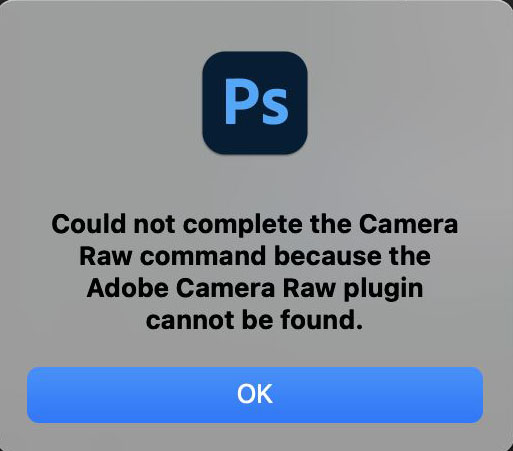 Trước tiên phải chắc chắn bạn đã cài Camera Raw phiên bản mới nhất (Free nên tự google rồi tải nha). Nếu ko được thì làm như sau:
Trước tiên phải chắc chắn bạn đã cài Camera Raw phiên bản mới nhất (Free nên tự google rồi tải nha). Nếu ko được thì làm như sau:
1. Tìm file plugin raw ở : /Library/Application Support/Adobe/Plug-Ins/CC/File Formats
2. Chép file plugin raw vào : /Applications/Adobe Photoshop 2023/Plug-ins
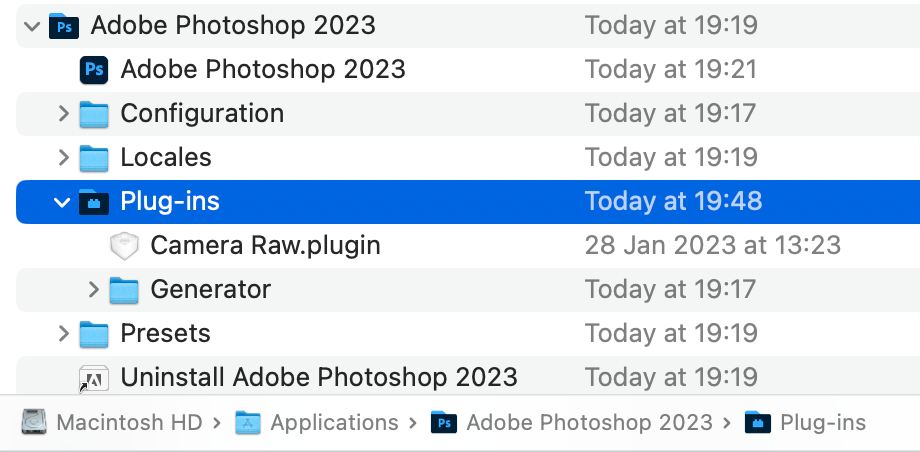 11. Lỗi “This feature can only be used by those 18 and older at this time. Your account shows that you’re not yet 18”
11. Lỗi “This feature can only be used by those 18 and older at this time. Your account shows that you’re not yet 18”
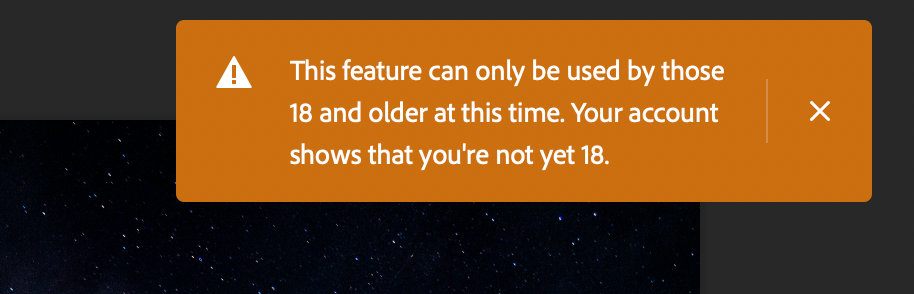
Lỗi này nó ghi thông báo khá rõ rồi đó. Tài khoản chưa đủ 18 tuổi ko cho cài tính năng Generate Fill (và một số tính năng khác). Fix bằng cách đăng ký tài khoản khác, nhập năm sinh sao cho trên 18 hoặc chỉnh lại độ tuổi nếu login bằng Gmail (công khai tuổi). Có 1 cách khác được anh em chia sẻ là behance.net xong đăng nhập adobe vào. Nó cho chọn ngày sinh. Để đủ 18 tuổi là được.
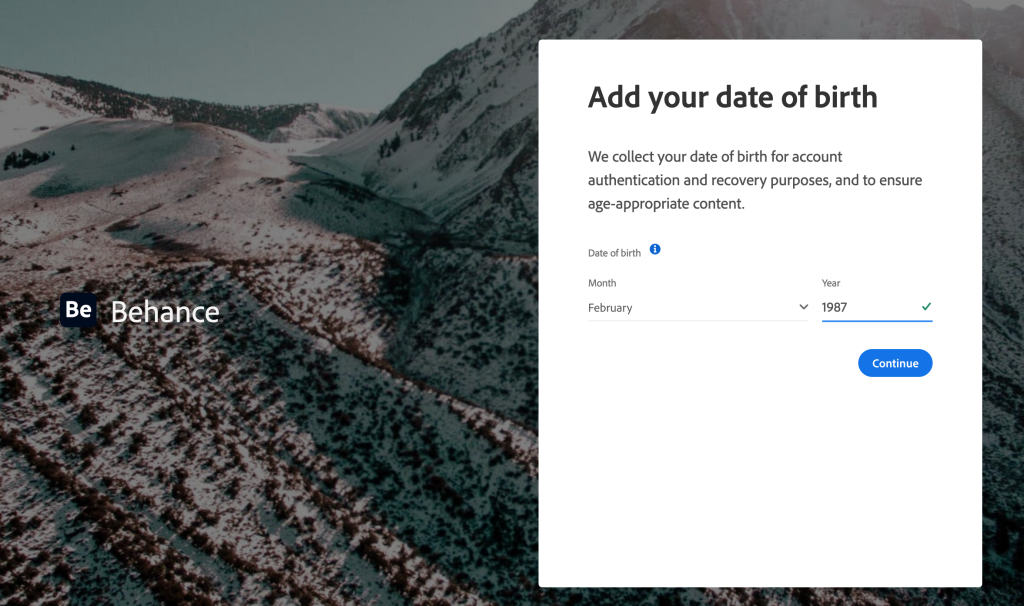
Rất nhiều lỗi cơ bản khác anh em có thể tham khảo ở link này: helpx.adobe.com/photoshop/kb/known-issues.html